Om du är i den här artikeln beror det på att du nästan säkert har det här problemet när du öppnar din Instagram konto och du vet inte hur du löser det. Felet kan komma från olika sätt: ett fel från det sociala nätverket i sig, ett fel i ditt nätverk eller en appkonflikt i telefonen. Men var säker, vi kommer att förklara steg för steg hur du kan åtgärda det okända nätverksfelet på Instagram .
Vad är Instagrams "Okända nätverksfel"?
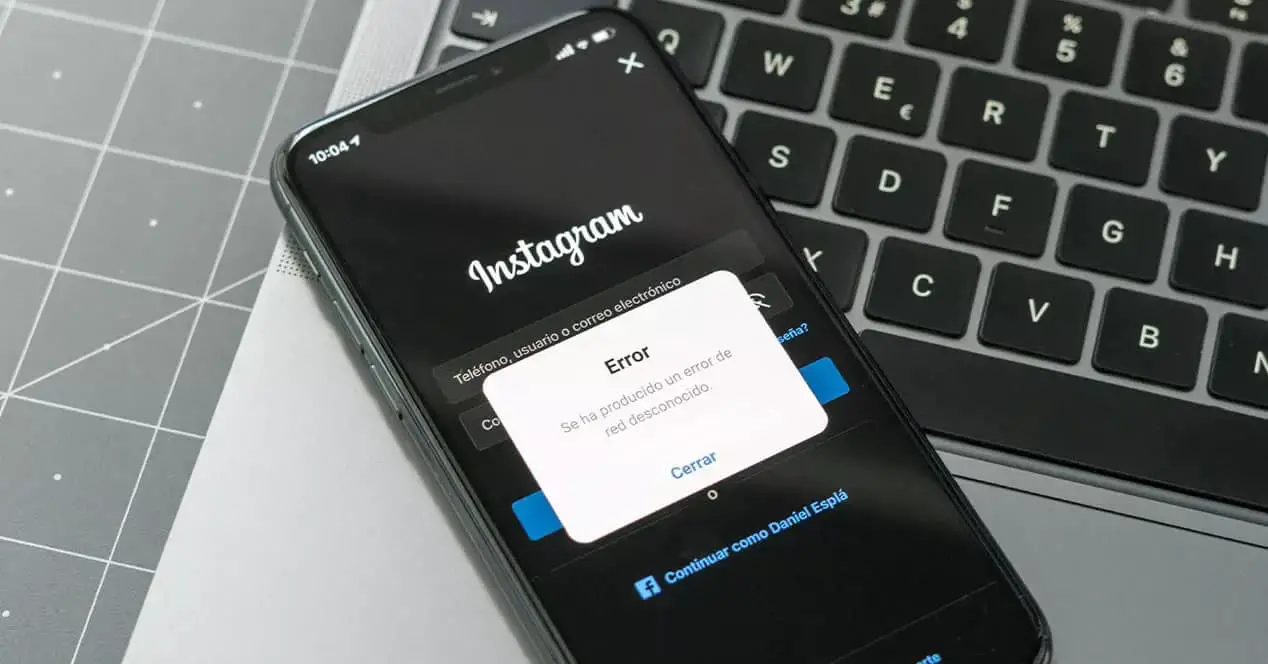
Som händer i alla onlineplattformar med en så stor trafik som detta sociala nätverk kan vi hitta fel av alla slag både när vi loggar in på dem och när vi surfar. Och just av denna anledning möjliggör tjänster av denna typ hjälpcenter med de vanligaste vanliga frågorna ( Vanliga frågor, som på spanska definieras som Vanliga frågor ) för att hjälpa sina användare.
Det okända nätverksfelet är bara en annan typ av fel som vid detta tillfälle kan orsakas av olika fall:
- Nätverksfel hos vår operatör eller från vår telefon.
- Problem som genereras av appen efter en uppdatering. Eller till och med för att inte uppdatera på länge.
- En krasch eller ett fel på Instagram-servrarna själva.
Till exempel, när denna artikel skrivs, många användare som använder flera konton på Instagram har upplevt detta problem. Men det okända nätverksfelet är inte något nytt bland de vanliga problemen i detta sociala nätverk.
Så här fixar du "Okänt nätverksfel"
Så nu när du vet det lite mer grundligt kommer vi att se alla möjliga situationer och hur man löser dem i följande avsnitt. Fortsätt läsa och utför stegen som vi anger.
”Okänt nätverksfel” - Nätverksfel

Den första av de troliga situationerna för vilka du kan hitta den här typen av problem beror på ett fel i din operatörs nätverk eller detta nätverk med anslutningen till Instagram-servrarna.
Hur kan du veta om du befinner dig i den här situationen? Enkel. Öppna alla andra applikationer det beror på anslutning som Twitter eller webbläsaren, om du kan använda den utan problem, glöm det här avsnittet eftersom du inte hittar lösningen här. Om dessa applikationer också har svårigheter som att inte ladda innehållet eller kasta ett felmeddelande som Instagram, fortsätt läsa.
För att försöka avsluta problemet kan vi förklara olika åtgärder som att koppla bort WiFi nätverk eller ta bort SIM-kortet. Men utan ett misstag är det enklaste att du går direkt för att starta om enheten. Stegen att följa, beroende på ditt operativsystem, är enkla:

- Om du har en Android trycker du på och håller ned upplåsningsknappen tills ett meddelande som det som visas på föregående foto visas. Detta kommer att vara mer eller mindre lika beroende på tillverkaren av din telefon. Men det normala är att både "Avstängning" och "Starta om" visas. Klicka på starta om och vänta tills den är klar.